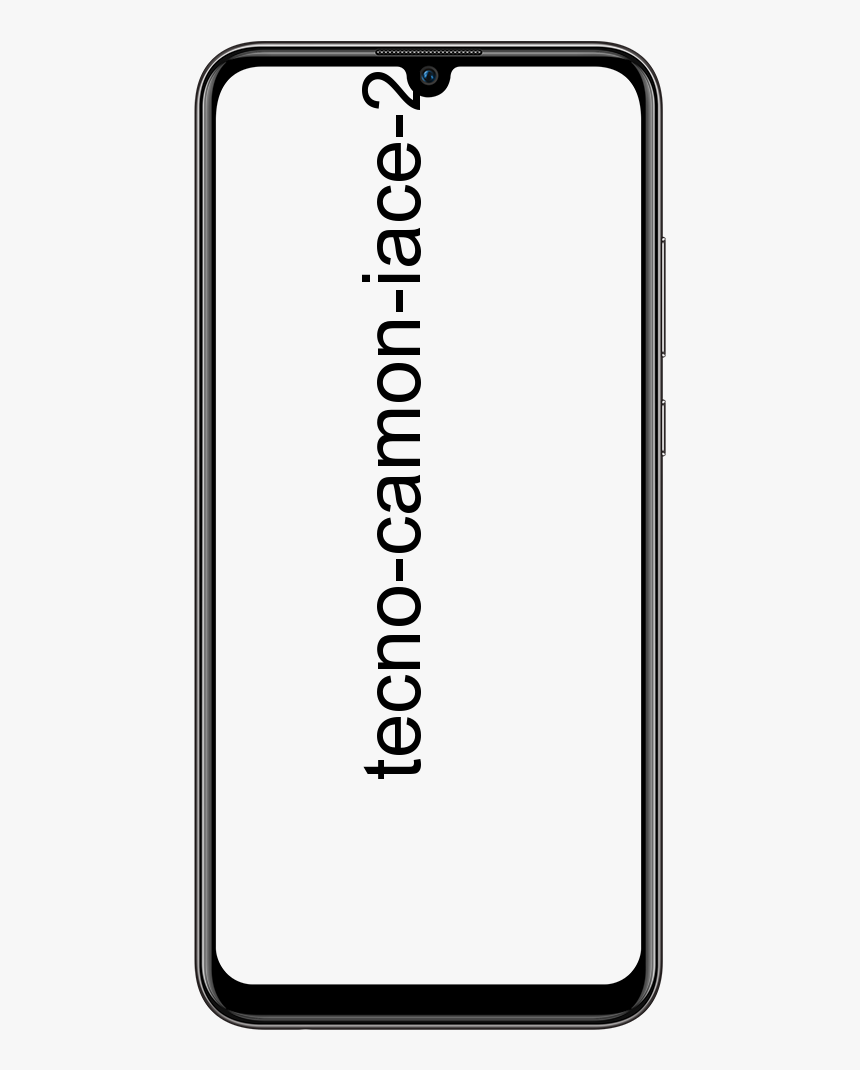Kuinka Windows 10 Digital License Activator toimii
Vuosien mittaan Windows on tullut helpommaksi ja yhä enemmänluotettava, ja Windows 10 ei ole poikkeus. Uudessa versiossakäyttöjärjestelmä,Microsoft on helpottanut käyttäjien päivitystä. Kuitenkin, jotta kaikki tapahtuisi, yrityksen oli muutettava erilaisia tapoja, joilla asiakkaat asentavat Windows 10: n, ja toistaiseksi ei ollut paljon asiakirjoja, jotka selittäisivät uudet muutokset. Tässä artikkelissa puhumme Windows 10: n digitaalisen lisenssin aktivaattorin toiminnasta. Aloitetaanpa!
Äskettäin yritys tarjosi saataville asiakirjojaresurssejajotka selittävät kuinka Windows 10: n aktivointi- ja päivitysprosessi todella toimii.
Ohjelmistojätti alkaa selittää myös Aktivointi Windows 10 -sivulla. Että se käyttää aktivointitekniikkaa varmistaakseen, että tietokoneessa on aito kopio. Ja samaa lisenssiä ei ole käytetty useammassa laitteessa kuin se oli sallittu myös ehtojen mukaan.
Windows 10 sisältää myös uudenlaisen aktivoinnin, jota yritys kutsuu digitaaliseksi lisenssiksi (tunnettiin aiemmin nimellä digitaalinen oikeus). Tämä on 25-merkkisen tuoteavainmenetelmän lisäksi. Käyttöjärjestelmän käyttämä aktivointi riippuu siitä, miten olet hankkinut kopion Windows 10: stä.
Microsoftin mukaan digitaalinen lisenssi (digitaalinen käyttöoikeus) on pohjimmiltaan uusi aktivointimenetelmä Windows 10: ssä. Se ei vaadi käyttäjää syöttämään tuoteavainta. Tässä tapauksessa aktivointi tapahtuu automaattisesti.
Windows 10 käyttää digitaalisen lisenssin aktivointimenetelmää, jos jokin seuraavista pätee:
- Päivität aitoa Windows 7: n tai Windows 8.1: n kopiota Windows 10: ksi ilmaiseksi.
- Olet ostanut kopion Windows 10: stä Windows Storesta ja aktivoinut Windows 10: n onnistuneesti.
- Olet ostanut Windows 10 Pro -päivityksen Windows Storesta ja aktivoinut myös Windows 10: n.
- Olet osa Windows Insider -ohjelmaa ja olet myös päivittänyt aidon aktivoidun Windows 7- tai Windows 8.1 -kopion uusimpaan Windows 10 Insider Preview -rakennukseen.
Windows 10 käyttää tuoteavaimen aktivointimenetelmää, jos jokin seuraavista pätee:
- Olette hankkineet kopion Windows 10: sta valtuutetulta jälleenmyyjältä.
- Olette hankkineet digitaalisen kopion Windows 10: sta valtuutetulta jälleenmyyjältä.
- Käytät myös Windows 10- tai MSDN-tilauksen volyymikäyttöoikeussopimusta.
- Olet ostanut uuden tietokoneen, jossa on Windows 10.
Aktivoi Windows 10 päivityksen jälkeen Windows 10: n digitaalinen lisenssi
Jos olet päivittänyt Windows 10: ksi aidosta Windows 7: n tai Windows 8.1: n kopiosta. Sitten aktivointi tapahtuu automaattisesti Internet-yhteyden kautta ja laitteellesi luodaan myös digitaalinen online-lisenssi (digitaalinen oikeus).
No, Microsoftin ohjeiden mukaan, jos Windows-versiota ei ole aktivoitu ennen päivittämistä Windows 10: een, et voi aktivoida, koska sinun on varmistettava, että kopio on täysin aktivoitu ennen päivittämistä.
Windows 10 kaksi sinistä nuolta
Tarkista, että Windowsin aktivointi on todella helppoa:
- Windows 7: Napsauta Käynnistä-painiketta, napsauta hiiren kakkospainikkeella Tietokone ja napauta Ominaisuudet. Sitten sinun on tarkasteltava Windowsin aktivointia.
- Windows 8.1: Siirry Ohjauspaneeliin, napsauta Järjestelmä ja suojaus ja napauta sitten Järjestelmä: Sitten sinun on tarkasteltava Windowsin aktivoinnin alla.
- Windows 10: Avaa Asetukset-sovellus, siirry Päivitys ja suojaus -kohtaan ja siirry kohtaan Aktivointi.
Aktivoi Windows 10 uudelleenasennuksen jälkeen | Windows 10: n digitaalinen lisenssi
Jos olet aktivoinut ilmaisen kopion tai ostanut ja aktivoinut myös Windows 10 -kopion Kaupasta. Sitten sinulla on digitaalinen käyttöoikeus (digitaalinen oikeus) kyseiselle laitteelle.
Tämä tarkoittaa, että voit asentaa Windows 10: n, jopa puhtaan asennuksen, eikä sinun tarvitse kirjoittaa tuoteavainta. Jos asennuksen aikana sinua pyydetään antamaan tuoteavain, valitse Ohita . Sitten käyttöjärjestelmä aktivoituu automaattisesti asennuksen jälkeen.
Jos olet aiemmin asentanut ja aktivoinut Windows 10: n tuoteavaimella, sinun on annettava tuoteavain asennuksen aikana.
Uuden Windows 10 -asennuksen aktivointi
Tuotetunnus tarvitaan Windows 10: n aktivoimiseksi, kun asennat käyttöjärjestelmän ensimmäistä kertaa. Ja laitteellasi ei koskaan ollut aktivoitua kopiota Windows 10: sta.
Tietysti, tarvitset myös tuoteavaimen, jos asennat Windows 10 Pron laitteeseen, jossa on Windows 10 Home.

Aktivoi Windows 10 Insider Preview -rakenne | Windows 10: n digitaalinen lisenssi
Jos olet päivittänyt aidon kopion Windows 7: stä tai Windows 8.1: stä uusimpaan Windows 10 Insider Preview -rakennukseen. Sitten, kaverit, saat myös uusia ja aktivoituja rakennelmia.
29. heinäkuuta 2015 jälkeen, jos haluat asentaa uusimman Windows 10 Insider Preview -rakennuksen. Käytät kuitenkin Windows 7, Windows 8 tai Windows 8.1, sinun on ensin päivitettävä Windows 10: een käyttämällä ilmaista päivitystarjousta.
Päivityksen jälkeen siirry kohtaan Asetukset> Päivitys ja suojaus> Lisäasetukset ja napauta sitten Hanki sisäpiirirakennuksia. Liittyäksesi Insider Preview -ohjelmaan saadaksesi uudet versiot.
Aktivoi Windows 10 laitteistomuutoksen jälkeen
Jos olet hyötynyt Windows 10: n ilmaisesta päivitystarjouksesta ja teit sitten joitain merkittäviä laitteistomuutoksia. Esimerkiksi emolevyn vaihtaminen, Windows 10 ei aktivoidu uudelleen.
Mutta aloittamalla Windows 10 Anniversary Update -sovelluksen, voit sitten linkittää Microsoft-tilisi Windows 10: n digitaaliseen käyttöoikeuteen. Ja käytä uutta Aktivoinnin vianmääritystyökalua aktivoidaksesi käyttöjärjestelmän uudelleen.
Digitaalisen Windows 10 -lisenssin linkittäminen tiliisi on todella yksinkertaista, jos sinulla on jo Microsoft-tili yhdistetty Windows 10 Anniversary Update -päivitykseen tai uudempaan. Sitten on hyvä mennä.
Jos sinulla on vain paikallinen tili, sinun on lisättävä Microsoft-tili Windows 10: een. Siirry kohtaan Asetukset> Päivitys ja suojaus> Aktivointi , klikkaus Lisää tili, ja suorita sitten prosessi loppuun.
Sitten voit käyttää aktivoinnin vianmääritystä. Suunnata Asetukset> Päivitys ja suojaus> Aktivointi , napauta Vianmääritys , kirjaudu sisään Microsoft-tililläsi. Valitse sitten tietokoneellesi luettelo digitaalisista lisensseistä, jotka liittyvät tiliisi. Tarkistaa Tätä laitetta käytän juuri nyt ja napsauta sitten Aktivoida . Jos aktivointi epäonnistuu edelleen, sinun on otettava yhteyttä asiakaspalveluun avustajia varten.
Aktivoi Windows 10 käyttämällä digitaalista lisenssiä
Yhdistä Microsoft-tilisi Windows 10: een digitaalisen lisenssin kautta
Aikaisemmin nimeltään Digital Entitlement, aina kun tietokone päivitetään edellisestä Windows-versiosta. Sitten se saa myös tietokoneen ainutlaatuisen allekirjoituksen. Se säästää Microsoftin aktivointipalvelimissa. Aiempi Windows 7- tai Windows 8 -lisenssi, jota järjestelmäsi aiemmin käytti, vaihdetaan diagnostiikka-avaimeen.
Digitaalisella lisenssillä ei todellakaan tarvitse tietää tuoteavainta tai ostaa toista tuoteavainta, jos kadotat sen. Milloin tahansa sinun on asennettava Windows 10 uudelleen samalle tietokoneelle, jatka sitten tekemällä se jollakin käytettävissä olevista vaihtoehdoista. Windows 10 aktivoituu sitten automaattisesti uudelleen kysymättä. Ainoat poikkeukset, joissa lisenssi mitätöidään, riippuvat itse asiassa tuotekanavasta.
Jos sinulla oli aiemmin myös OEM Windows 10-, Windows 7- tai Windows 8 -lisenssi. Emolevyn vaihtaminen ei siis enää toimi todellisuudessa. Tämän täytyy ostaa uusi lisenssi. Lisenssipäivityksen siirtäminen Windows 8: sta tai Windows 7: stä Windows 10: n ilmaisen päivityksen alla ei myöskään ole sallittua digitaalisen lisenssin nojalla.
Voit silti asentaa Windows 10: n uudelleen Windows 7- tai Windows 8 -tuoteavaimella tai käyttää myös palautustoimintoa. Napsauta sitten, jos sinua pyydetään antamaan tuoteavain asennuksen aikana Minulla ei ole avainta tai Tee tämä myöhemmin .
Määritä Windows 10: n digitaalinen käyttöoikeus
Jos päivitit äskettäin Windows 10: een ennen kuin ilmainen päivitystarjous päättyi. Sitten laitteeseesi tulisi liittää digitaalinen lisenssi. Microsoft tekee digitaalisesta lisenssistä hieman ainutlaatuisen yhdistämällä aktivoinnin paitsi laitteistoon myös Microsoft-tiliisi. Tämä paitsi tekee aktivoinnista helpompaa, myös vianmääritys yleisiin skenaarioihin, joihin liittyy laitteistomuutoksia ja päivityksiä.
Aloita napauttamalla sitten Käynnistä> Asetukset> Päivitys ja suojaus> Aktivointi.
On joitain mielenkiintoisia muutoksia, joita käyttäjät näkevät sitten. Ensimmäinen on ilmeinen muutos Windows aktivoidaan yhdessä digitaalisen oikeuden kanssa että Windows aktivoidaan digitaalisella lisenssillä . Alareunassa on uusi vaihtoehto nimeltä Lisää Microsoft-tili.

Napauta Lisää tili aloittaa tilisi linkittäminen; sitten pyydät kirjautumaan sisään Microsoft-tililläsi ja salasanallasi.
Sisäänkirjautumisen jälkeen Windows 10: n aktivointitila näkyy nyt Windows aktivoidaan digitaalisella lisenssillä, joka on linkitetty Microsoft-tiliisi. Suupala tiedän kuitenkin, että näin Microsoft vähentää tarvetta aina tietää, että 25 aakkosnumeerista tuoteavaimen käyttäjää on tottunut menettämään tai väärään paikkaan.
On joitain mielenkiintoisia skenaarioita, joissa tämä on todella hyödyllistä. Ilmeisin on, kun sinun on asennettava Windows 10 uudelleen. Prosessi on todella tapahtumaton; En voinut edes kokeilla vianmääritysvaihtoehtoa alun perin, koska se toimii niin tehokkaasti. Windows 10 aktivoituu uudelleen automaattisesti, kun laitteesi allekirjoitus havaitaan. Löysin myös toisen tervetullun löydön; Digitaalinen lisenssi sallii asennusten aktivoinnin samalla lisenssillä kaksoiskäynnistyskokoonpanoissa, samassa koneessa.
Laitteiston muutokset ja uudelleenaktivointi Windows 10: n digitaalinen lisenssi
Jos kohtaat tilanteen, jossa sinun on aktivoitava Windows 10 uudelleen laitteistomuutoksen jälkeen. Katsotaanpa, miten se toimii. Napauta Käynnistä> Asetukset> Päivitys ja suojaus> Aktivointi. Napauta Vianmääritys linkki. Huomaa, että jos teit merkittävän muutoksen kuten emolevy, tämä saattaa silti edellyttää yhteydenottoa chat-tukeen tai puhelimen aktivointia.

Tämä avaa Windowsin ohjatun aktivoinnin vianmääritystoiminnon. Diagnoosin suorittamisen jälkeen Windowsin aktivoinnin tulisi tunnistaa digitaalinen lisenssi, jos sellainen on olemassa. napauta Aktivoi Windows aktivoida uudelleen. Napauta Seuraava, paina Sulje
Ratkaise tuoteversioihin liittyvät ongelmat
Suunnitteluominaisuus, joka on otettu käyttöön Windows 8 -tuoteavainten aktivoimisessa ja jotka on upotettu BIOS-laiteohjelmistoon. Tämä helpotti järjestelmien uudelleenasentamista ja uudelleenaktivointia varmasti. Käyttäjille, jotka päättävät päivittää Windows 10 -käyttöjärjestelmään ja valita premium-yrityspainoksen, kuten Windows 10 Pro. Tämä voi aiheuttaa ongelmia uudelleenasennuksen aikana. Jos käyttäjä suorittaa tehdasasetusten palautuksen tai yrittää asentaa Windows 10 Pron uudelleen Media Creation Tool -työkalun avulla. Koska OA3-tuoteavain on muotoilu tietyn version valitsemiseksi asennuksen aikana, aiottua versiota ei asenneta. Käyttäjät voivat myös kiertää tämän käyttämällä Windows 10 Pro -diagnoosiavainta päivittääksesi Windows 10 Proon.
Ohjattu Windows 10 Anniversary Update -vianmääritystoiminto huolehtii tästä tunnistamalla laitteeseen liitetyt aiemmat Windows 10 Pro -lisenssit. Ohjattu toiminto tarjoaa automaattisesti vaihtoehdon päivittääksesi asennuksesi oikeaan versioon.

Tietysti tämä on vain yksi monista käytettävissä olevista ratkaisuista Windows 10: n aktivoimiseksi. Windows 10: ssä käyttöön otettu chat-tuki helpottaa Windows 10 -lisenssin aktivointia. Jos tämä epäonnistuu, käyttäjät voivat myös kääntyä puhelintuen puoleen.
Johtopäätös
Selvä, se oli kaikki ihmiset! Toivottavasti pidät tästä artikkelista ja pidät siitä myös hyödyllisenä sinulle. Anna meille palautetta siitä. Myös, jos sinulla on kysyttävää ja kysymyksiä, jotka liittyvät tähän artikkeliin. Kerro sitten meille alla olevasta kommenttiosasta. Otamme sinuun yhteyttä pian.
Hyvää päivän jatkoa!
Katso myös: Windows 10: Kuinka tuoda ja varmuuskopioida maailmoja Minecraftissa